Internet Download Manager使用的方法教程
时间:2023-10-11 14:26:01作者:极光下载站人气:0
Internet Download
Manager是一款非常受欢迎的下载工具,使用该工具我们可以实现快速下载,很多小伙伴都在使用。那小伙伴们知道Internet Download
Manager这款软件具体该如何使用吗,其实使用方法是非常简单的,只需要进行几个非常简单的操作步骤就可以了,小伙伴们可以打开自己的软件后跟着下面的图文步骤一起动手操作起来。如果小伙伴们还没有该软件,可以在本教程末尾处进行下载和安装,方便后续需要的时候可以快速打开进行使用。接下来,小编就来和小伙伴们分享具体的操作步骤了,有需要或者是有兴趣了解的小伙伴们快来和小编一起往下看看吧!
操作步骤
第一步:找到需要下载的地址,选中后进行复制;
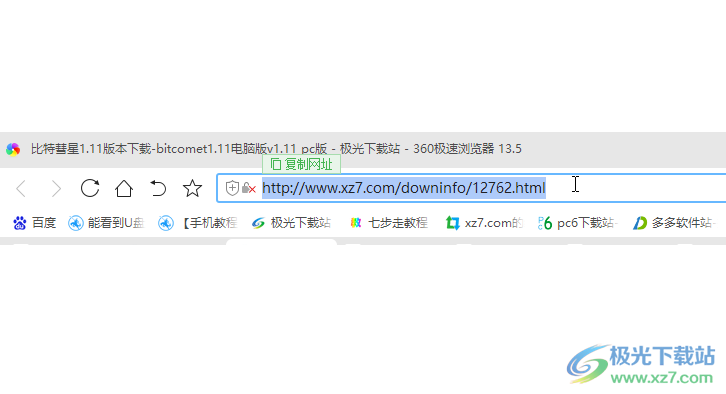
第二步:双击Internet Download Manager后,点击左上方的“新建任务”,在弹出的窗口中会自动粘贴刚才复制的下载地址,点击“确定”;
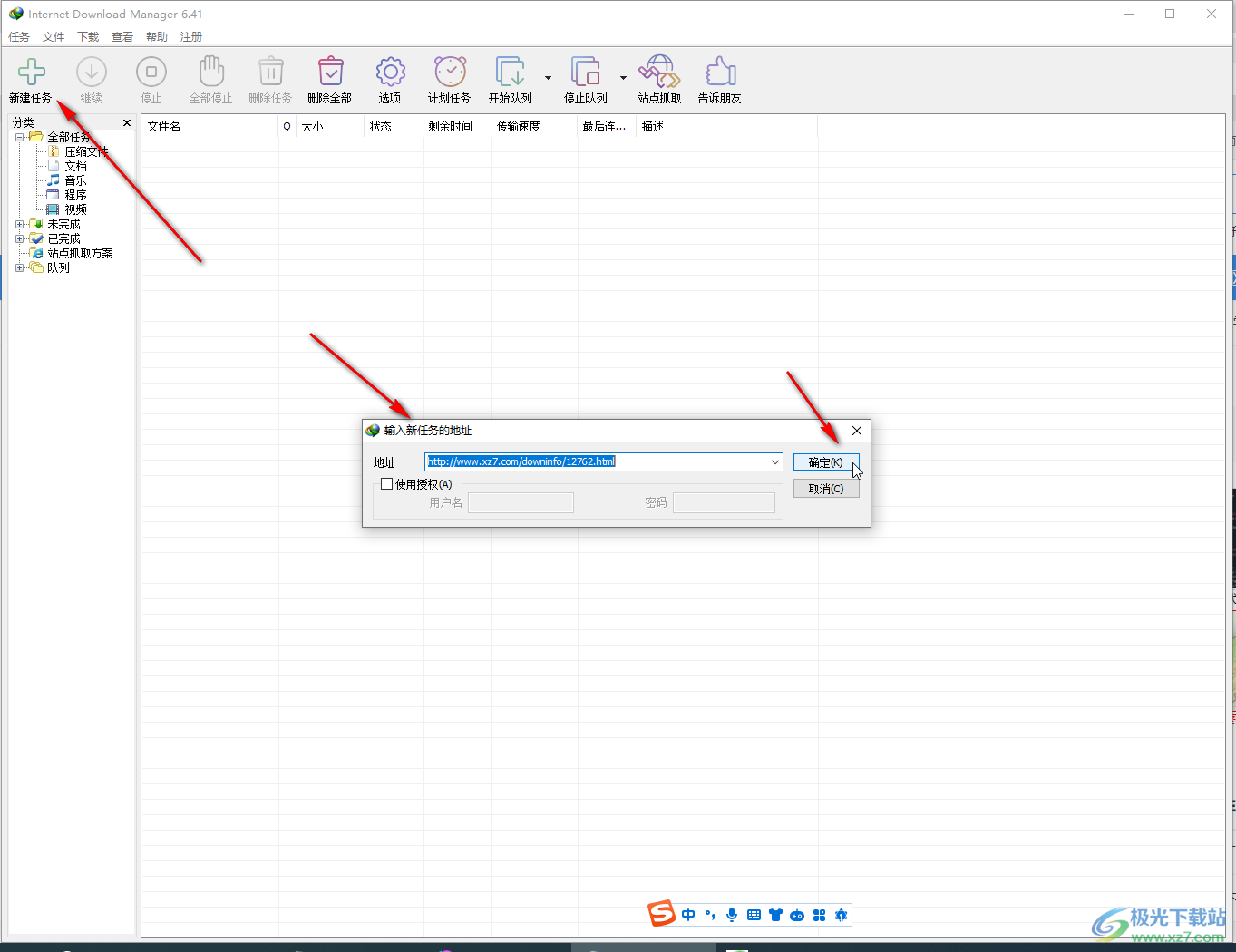
第三步:在打开的窗口中点击下拉箭头选择下载分类,点击“开始下载”就可以快速进行下载了;
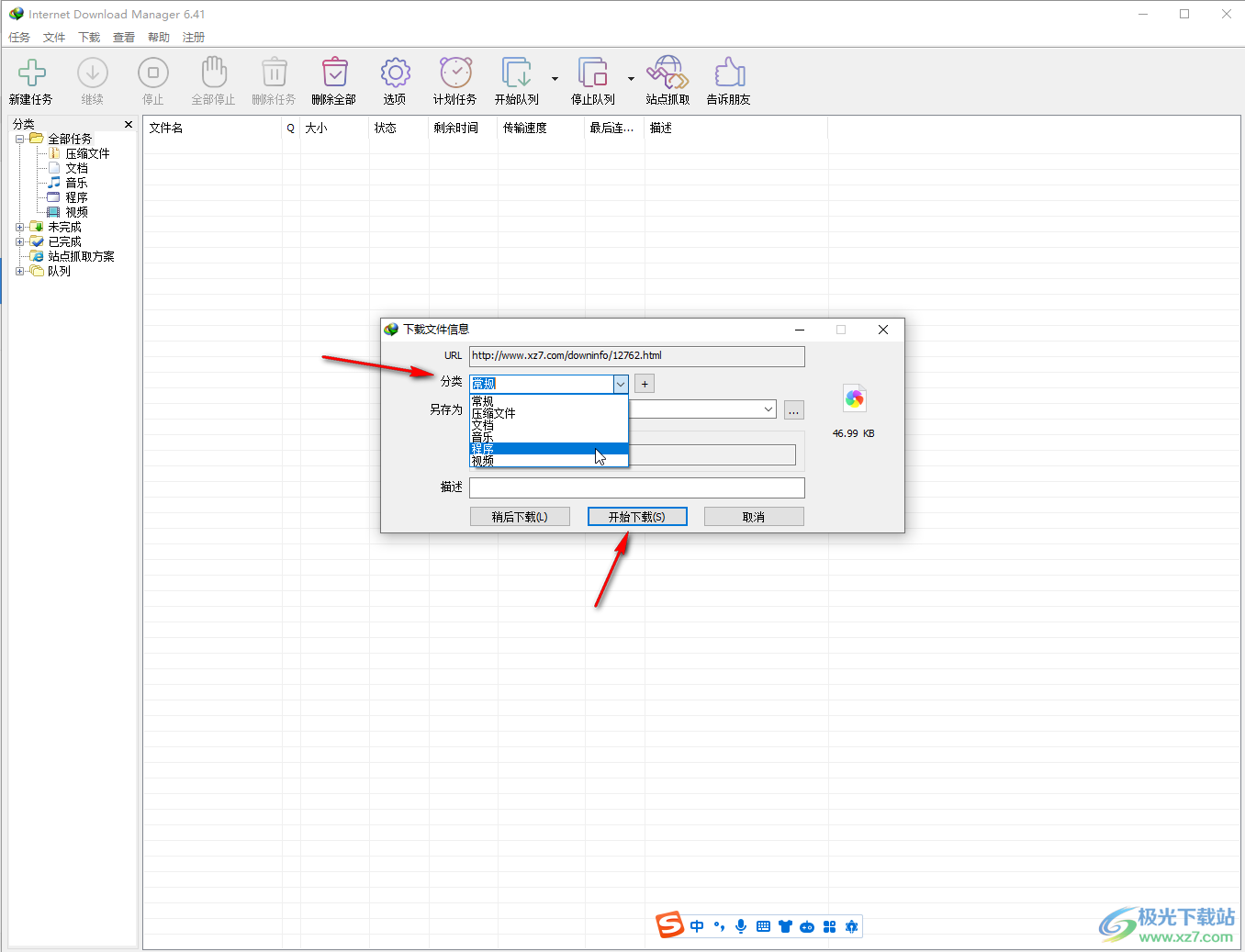
第四步:通常情况下idm会自动关联某些浏览器,在这些浏览器中下载时就会自动跳转使用idm快速下载,在idm上方点击“选项”——“常规”后,可以设置自己的浏览器是否进行关联;
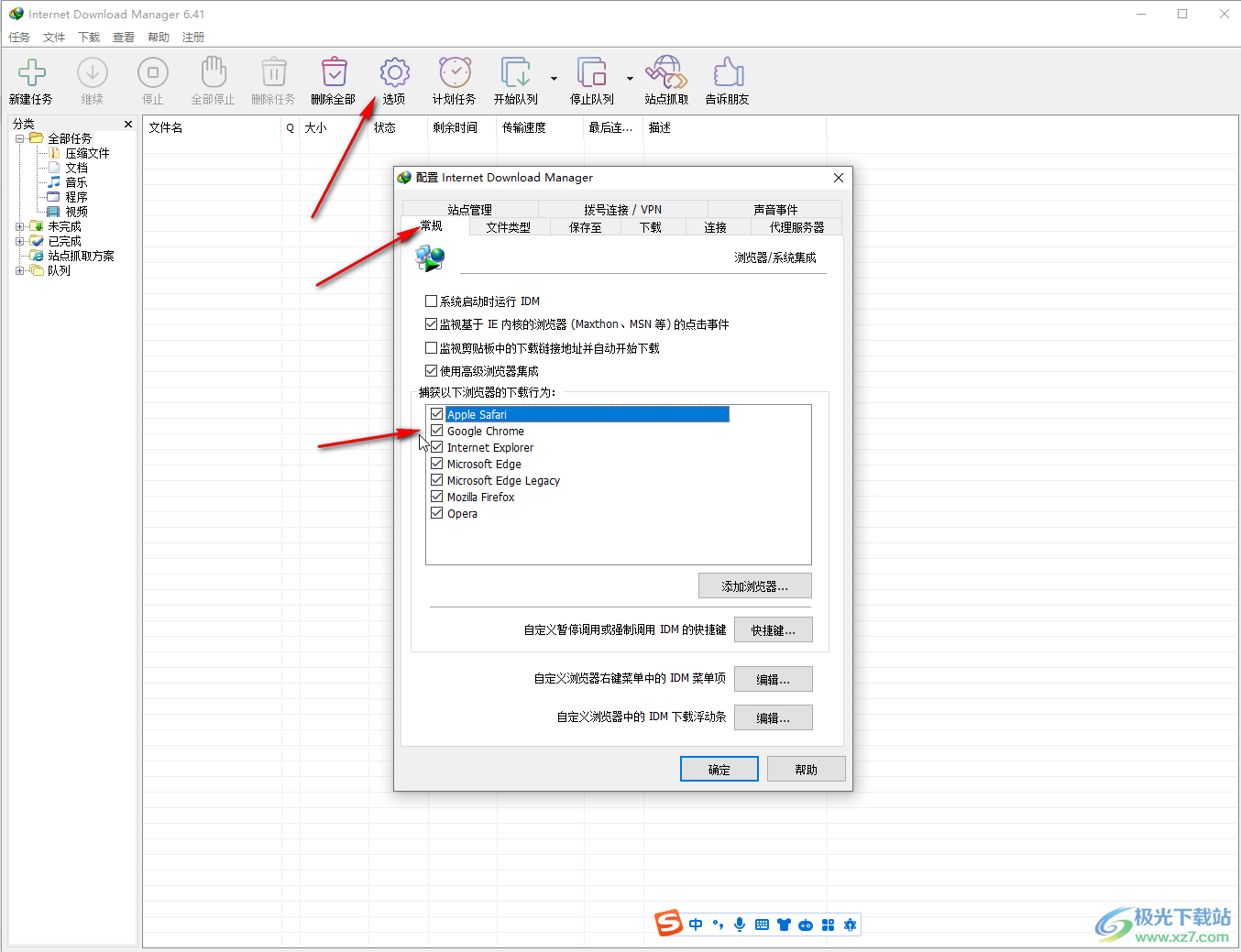
第五步:如果自己的浏览器没有在列表中,可以点击“添加浏览器”按钮进行添加。
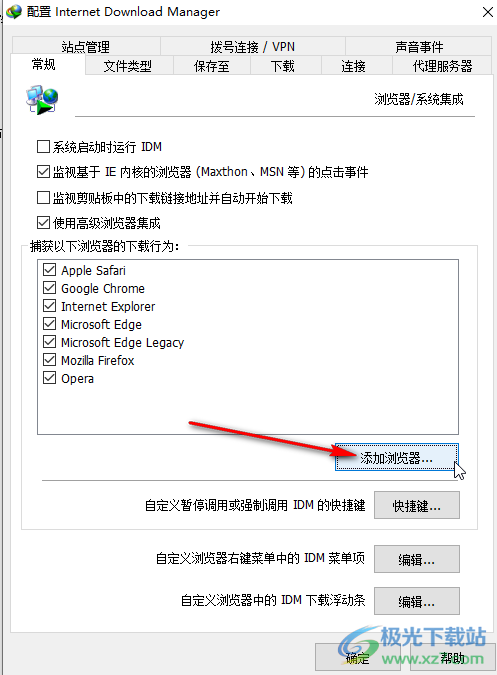
以上就是Internet Download Manager使用的方法教程的全部内容了。上面的步骤操作起来都是非常简单的,小伙伴们可以打开自己的软件后一起动手操作起来。
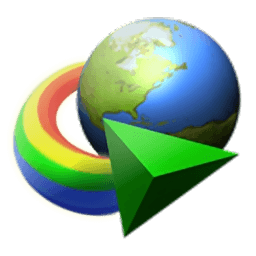
大小:9.70 MB版本:v6.37.12.1 官方版环境:WinAll, WinXP, Win7, Win10
- 进入下载

网友评论